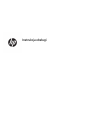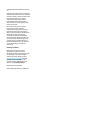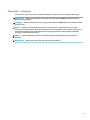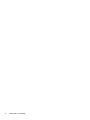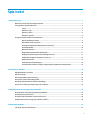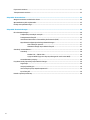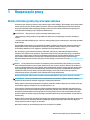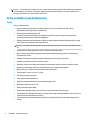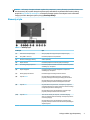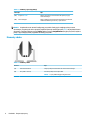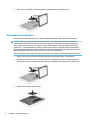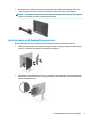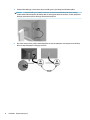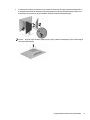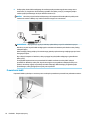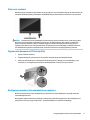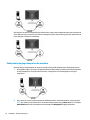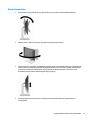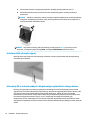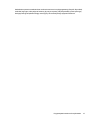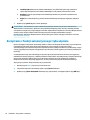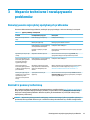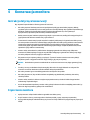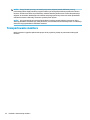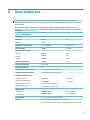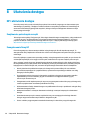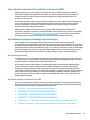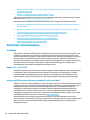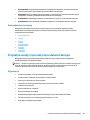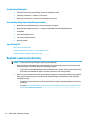HP Mini-in-One 24 Display Instrukcja obsługi
- Typ
- Instrukcja obsługi

Instrukcja obsługi

© Copyright 2019 HP Development Company,
L.P.
DisplayPort jest znakiem towarowy należącym
do stowarzyszenia Video Electronics Standards
Association (VESA®) w Stanach Zjednoczonych i
innych krajach. Windows jest znakiem
towarowym lub zastrzeżonym znakiem
towarowym rmy Microsoft Corporation,
zarejestrowanym w Stanach Zjednoczonych
i/lub w innych krajach.
Informacje zamieszczone w niniejszym
dokumencie mogą ulec zmianie bez
powiadomienia. Jedyne gwarancje, jakie są
udzielane przez rmę HP na jej produkty i
usługi, są jawnie określone w oświadczeniach
gwarancyjnych dołączonych do takich
produktów i usług. Żadne sformułowanie
zawarte w niniejszej dokumentacji nie może
być traktowane jako dodatkowa gwarancja.
Firma HP nie ponosi odpowiedzialności za
ewentualne błędy techniczne czy redakcyjne,
ani za braki występujące w niniejszym
dokumencie.
Informacje o produkcie
Niniejszy podręcznik opisuje funkcje
występujące w większości modeli. W
zakupionym produkcie niektóre funkcje mogą
być niedostępne. Aby uzyskać dostęp do
najnowszej instrukcji obsługi, przejdź do
http://www.hp.com/support, a następnie
postępuj zgodnie z instrukcjami w celu
znalezienia swojego produktu. Następnie
wybierz pozycję Instrukcje obsługi.
Wydanie pierwsze: Lipiec 2019
Numer katalogowy dokumentu: L69859-241

Podręcznik — informacje
Ten podręcznik zawiera informacje o funkcjach i konguracji monitora oraz specykacjach technicznych.
OSTRZEŻENIE! Wskazuje na niebezpieczną sytuację, której nieuniknięcie może spowodować poważne
obrażenia ciała lub śmierć.
OSTROŻNIE: Wskazuje na niebezpieczną sytuację, której nieuniknięcie może spowodować małe lub średnie
obrażenia ciała.
WAŻNE: Wskazuje informacje uznawane za ważne, ale niezwiązane z zagrożeniami (np. informacje
dotyczące szkód materialnych). Ostrzega użytkownika, że niezastosowanie się do opisanej procedury może
skutkować utratą danych albo uszkodzeniem sprzętu lub oprogramowania. Zawiera także podstawowe
informacje – objaśnienia lub instrukcje.
UWAGA: Zawiera dodatkowe informacje, które podkreślają lub uzupełniają ważne punkty w tekście
głównym.
WSKAZÓWKA: Zawiera pomocne porady dotyczące ukończenie zadania.
iii

iv Podręcznik — informacje

Spis treści
1 Rozpoczęcie pracy ......................................................................................................................................... 1
Ważne informacje dotyczące bezpieczeństwa ...................................................................................................... 1
Cechy produktu i jego komponenty ....................................................................................................................... 2
Cechy .................................................................................................................................................... 2
Elementy z tyłu .................................................................................................................................... 3
Elementy z boku .................................................................................................................................. 4
Elementy z przodu ............................................................................................................................... 5
Przygotowywanie monitora do użytkowania ........................................................................................................ 5
Montaż podstawy monitora ................................................................................................................ 5
Montowanie ekranu monitora ............................................................................................................. 6
Instalacja komputera HP Desktop Mini na monitorze ......................................................................... 7
Prowadzenie kabli ............................................................................................................................. 10
Włączanie zasilania ........................................................................................................................... 11
Wyjmowanie komputera HP Desktop Mini ........................................................................................ 11
Konguracja monitora jako samodzielnego monitora ..................................................................... 11
Podłączanie drugiego komputera do monitora ................................................................................ 12
Regulacja monitora ........................................................................................................................... 13
Instalacja linki zabezpieczającej ....................................................................................................... 14
Informacje HP o znakach wodnych i długotrwałym wyświetlaniu stałego obrazu ......................... 14
2 Korzystanie z monitora ................................................................................................................................ 16
Oprogramowanie i narzędzia .............................................................................................................................. 16
Plik informacyjny ................................................................................................................................................. 16
Plik dopasowywania kolorów obrazu .................................................................................................................. 16
Korzystanie z menu ekranowego (OSD) .............................................................................................................. 16
Regulacja trybu niskiej ilości światła niebieskiego ............................................................................................. 17
Korzystanie z funkcji automatycznego trybu uśpienia ....................................................................................... 18
3 Wsparcie techniczne i rozwiązywanie problemów ........................................................................................... 19
Rozwiązywanie najczęściej spotykanych problemów ........................................................................................ 19
Kontakt z pomocą techniczną ............................................................................................................................. 19
Przygotowanie do kontaktu z pomocą techniczną ............................................................................................. 20
Umiejscowienie numeru seryjnego i numeru produktu ...................................................................................... 20
4 Konserwacja monitora ................................................................................................................................. 21
Instrukcje dotyczące konserwacji ........................................................................................................................ 21
v

Czyszczenie monitora .......................................................................................................................................... 21
Transportowanie monitora .................................................................................................................................. 22
Załącznik A Dane techniczne ........................................................................................................................... 23
Wstępnie ustawione rozdzielczości ekranu ........................................................................................................ 24
Wprowadzanie trybów użytkownika ................................................................................................................... 25
Funkcja oszczędzania energii .............................................................................................................................. 25
Załącznik B Ułatwienia dostępu ...................................................................................................................... 26
HP i ułatwienia dostępu ....................................................................................................................................... 26
Znajdowanie potrzebnych narzędzi .................................................................................................. 26
Zaangażowanie rmy HP .................................................................................................................. 26
International Association of Accessibility Professionals (IAAP) ....................................................... 27
Wyszukiwanie najlepszej technologii ułatwień dostępu .................................................................. 27
Ocena własnych potrzeb ................................................................................................. 27
Ułatwienia dostępu w produktach rmy HP ................................................................... 27
Standardy i ustawodawstwo ............................................................................................................................... 28
Standardy .......................................................................................................................................... 28
Mandat 376 — EN 301 549 ............................................................................................ 28
wytyczne WCAG (wytyczne dotyczące dostępności treści w sieci Web) ........................ 28
Ustawodawstwo i przepisy ............................................................................................................... 29
Przydatne zasoby i łącza dotyczące ułatwień dostępu ...................................................................................... 29
Organizacje ........................................................................................................................................ 29
Instytucje edukacyjne ....................................................................................................................... 30
Inne zasoby dotyczące niepełnosprawności .................................................................................... 30
Łącza rmy HP ................................................................................................................................... 30
Kontakt z pomocą techniczną ............................................................................................................................. 30
vi

1 Rozpoczęcie pracy
Ważne informacje dotyczące bezpieczeństwa
Do monitora jest dołączony zasilacz prądu przemiennego i kabel zasilający. W przypadku użycia innego kabla
należy używać wyłącznie źródeł zasilania i połączeń, które są odpowiednie dla tego monitora. Informacje
dotyczące właściwego kabla zasilającego dla tego monitora można znaleźć w dokumencie
Informacje na
temat produktu znajdującym się w dołączonej dokumentacji.
OSTRZEŻENIE! Aby ograniczyć ryzyko porażenia prądem elektrycznym:
• Kabel zasilający należy podłączyć do gniazdka sieci elektrycznej znajdującego się w łatwo dostępnym
miejscu.
• Jeśli wtyczka kabla zasilającego jest 3-bolcowa, należy podłączyć ją do uziemionego 3-stykowego gniazdka
elektrycznego.
Ze względów bezpieczeństwa na przewodach lub kablach zasilania nie należy kłaść żadnych przedmiotów.
Należy zadbać o właściwe poprowadzenie wszystkich przewodów i kabli podłączonych do monitora, aby
uniemożliwić deptanie po nich, ciągnięcie i chwytanie ich oraz potknięcie się o nie.
Aby zmniejszyć ryzyko odniesienia poważnych obrażeń, zapoznaj się z dokumentem Bezpieczeństwo i
komfort pracy. Opisano w nim poprawne usytuowanie stacji roboczej, odpowiednią pozycję oraz właściwe
nawyki pracy mające wpływ na zdrowie użytkowników komputerów. Instrukcja Bezpieczeństwo i komfort
pracy zawiera również ważne informacje dotyczące bezpieczeństwa elektrycznego i mechanicznego.
Dokument Bezpieczeństwo i komfort pracy jest również dostępny w Internecie na stronie http://www.hp.com/
ergo.
WAŻNE: W celu zabezpieczenia monitora i komputera przed uszkodzeniem należy podłączyć wszystkie
kable zasilające komputera i jego urządzeń zewnętrznych (np. monitora, drukarki, skanera) do urządzenia
ochrony przeciwprzepięciowej, na przykład do listwy zasilającej lub zasilacza awaryjnego UPS. Nie wszystkie
listwy zapewniają ochronę przeciwprzepięciową; na listwie musi znajdować się odpowiednia informacja o
zapewnianiu takiej ochrony. Należy używać listew zasilających, których producent oferuje wymianę
uszkodzonego sprzętu w przypadku awarii zabezpieczenia antyprzepięciowego.
Monitor LCD rmy HP należy ustawić na meblu o odpowiedniej wielkości, który jest w stanie go utrzymać.
OSTRZEŻENIE! Monitory LCD umieszczone nieodpowiednio na komodach, regałach, półkach, biurkach,
głośnikach, skrzyniach lub wózkach mogą spaść i spowodować obrażenia.
Należy zadbać o właściwe poprowadzenie wszystkich przewodów i kabli podłączonych do monitora LCD, aby
uniemożliwić ciągnięcie i chwytanie ich oraz potknięcie się o nie.
Suma wartości znamionowych prądu wszystkich urządzeń podłączonych do gniazda prądu zmiennego nie
może przekraczać wartości znamionowej prądu w gnieździe; podobnie suma wartości znamionowych prądu
wszystkich urządzeń podłączonych do przewodu nie może przekraczać wartości znamionowej prądu tego
przewodu. Wartość znamionową prądu każdego urządzenia (AMPS lub A) można sprawdzić na jego tabliczce
znamionowej.
Monitor należy zainstalować w pobliżu łatwo dostępnego gniazda prądu zmiennego. Aby odłączyć monitor od
zasilania, chwyć mocno wtyczkę przewodu zasilającego i wyjmij ją z gniazda prądu zmiennego. Nigdy nie
należy odłączać monitora, ciągnąc za sam kabel.
Nie należy ustawiać go na niestabilnej powierzchni ani dopuścić do upadku.
Ważne informacje dotyczące bezpieczeństwa 1

UWAGA: Ten produkt jest przeznaczony do rozrywki. Należy rozważyć umieszczenie monitora w środowisku
o kontrolowanym oświetleniu, aby uniknąć zakłóceń powodowanych światłem z otoczenia i odbiciami od
jasnych powierzchni, które tworzą odbicia na ekranie.
Cechy produktu i jego komponenty
Cechy
Cechy i funkcje monitora:
● Użyteczna powierzchnia ekranu o przekątnej 60,5 cm (23,8”) i rozdzielczości 1920 × 1080 z
pełnoekranową obsługą niższych rozdzielczości
● Panel matowy z podświetleniem LED
● Szeroki kąt widzenia umożliwiający spoglądanie na monitor z pozycji siedzącej lub stojącej, albo
podczas przemieszczania się podczas spoglądania.
● Obsługa komputerów HP Desktop Mini 35 W lub 65 W (sprzedawane oddzielnie) podłączonych w tylnej
części monitora w całkowicie zamkniętej komorze
UWAGA: Urządzenie HP Desktop Mini musi posiadać złącze USB typu C oraz kartę opcji zasilania 100
W.
● Funkcja jednorazowego włączania monitora i komputera HP Desktop Mini
● Menu ekranowe (OSD) w kilku językach umożliwiające łatwą kongurację monitora i optymalizację
wyświetlanego obrazu
● Obsługa technologii Plug and Play (jeśli jest obsługiwana przez system operacyjny)
● Możliwość regulacji pochylenia, wysokości i obrotu
● Możliwość odłączenia podstawy pozwalająca na zamocowanie ekranu monitora w dowolny sposób
● Zgodność ze standardem VESA® dla mocowania monitora na ścianie lub wysięgniku
● Złącze USB typu C do połączenia z komputerem HP Desktop Mini
● 6 portów USB 3.1 Gen1 (4 z tyłu i 2 z boku)
● Port USB typu B typu upstream
● Jedno wejście wideo DisplayPort™
● Wyjściowe gniazdo audio (do zestawu słuchawkowego) z boku
● Wewnętrzne głośniki stereo 2,5 W
● Kamera internetowa HD 1080p
● Gniazdo linki zabezpieczającej z tyłu monitora na opcjonalną linkę zabezpieczającą
● Szerokopasmowe zabezpieczenie danych cyfrowych HDCP (High-bandwidth Digital Content Protection)
stosowane do wszystkich wejść cyfrowych.
● Tryb oszczędzania energii zapewniający zgodność z wymaganiami dotyczącymi obniżonego zużycia
energii
2 Rozdział 1 Rozpoczęcie pracy

UWAGA: Informacje o bezpieczeństwie i zgodności z przepisami – patrz Informacje o produkcie dostarczone
w dokumentacji. Aby uzyskać dostęp do najnowszych przewodników użytkownika lub instrukcji obsługi,
przejdź do http://www.hp.com/support, a następnie postępuj zgodnie z instrukcjami w celu znalezienia
swojego produktu. Następnie wybierz pozycję Instrukcje obsługi.
Elementy z tyłu
Tabela 1-1 Elementy z tyłu
Podzespół Opis
(1) Gniazdo linki zabezpieczającej Służy do podłączenia opcjonalnej linki zabezpieczającej.
(2) Porty USB 3.1 Gen1 (4) Umożliwia podłączanie urządzeń USB.
(3) Zatrzask zwalniający podstawę Zwalnia podstawę.
(4) Złącze zasilania Umożliwia podłączenie zasilacza prądu przemiennego.
(5) Port USB typu B typu upstream Umożliwia podłączenie kabla koncentratora USB do urządzenia
źródłowego, np. komputera.
(6) Złącze DisplayPort Umożliwia podłączenie kabla DisplayPort do urządzenia
źródłowego, np. komputera.
(7) Główny wyłącznik zasilania Umożliwia wyłączenie całego zasilania monitora.
(8) Przycisk Wstecz Gdy menu ekranowe (OSD) jest otwarte, naciśnięcie tego
przycisku powoduje powrót do poprzedniego poziomu menu.
Gdy menu ekranowe nie jest wyświetlane, naciśnięcie tego
przycisku powoduje otwarcie menu Brightness (Jasność).
(9) Przycisk Plus Gdy menu ekranowe jest otwarte, naciśnięcie tego przycisku
umożliwia nawigację do przodu po funkcjach menu ekranowego
i zwiększanie poziomu na skali regulacji.
Gdy menu ekranowe nie jest wyświetlane, naciśnięcie tego
przycisku powoduje otwarcie menu Color (Kolor).
(10) Przycisk Minus Jeśli menu ekranowe jest włączone, umożliwia nawigację
wstecz po funkcjach menu ekranowego i zmniejszanie poziomu
na skali regulacyjnej.
Gdy menu ekranowe nie jest wyświetlane, naciśnięcie tego
przycisku powoduje otwarcie menu Next Active Input (Następne
aktywne wejście).
Cechy produktu i jego komponenty 3

Tabela 1-1 Elementy z tyłu (ciąg dalszy)
Podzespół Opis
(11) Przycisk Menu/OK Naciśnij, aby otworzyć menu ekranowe lub wybrać pozycję z
menu ekranowego.
(12) Kabel USB typu C Służy do podłączenia komputera HP Desktop Mini (sprzedawane
oddzielnie) wkładanego do komory z tyłu monitora.
UWAGA: Użytkownik może zmienić kongurację przycisków funkcyjnych znajdujących się w menu
ekranowym, przypisując do nich najczęściej używane operacje. Naciśnij przycisk Menu, aby wyświetlić menu
ekranowe, a następnie wybierz pozycję Menu. Wybierz pozycję Assign Buttons (Przypisz przyciski) i wybierz
jedną z opcji dostępnych dla przypisania do danego przycisku.
Elementy z boku
Tabela 1-2 Elementy z boku
Element Opis
(1) Gniazdo słuchawkowe Służy do podłączenia słuchawek lub zestawu słuchawkowego.
(2) Porty USB 3.1 Gen1 (2) Umożliwia podłączanie urządzeń USB.
UWAGA: Te porty USB obsługują funkcję ładowania.
4 Rozdział 1 Rozpoczęcie pracy

Elementy z przodu
Tabela 1-3 Elementy z przodu
Element Opis
(1) Zestaw podwójnego mikrofonu Umożliwiają nagrywanie dźwięku.
(2) Wskaźnik kamery internetowej Wskazuje, że kamera internetowa jest włączona.
(3) Zasłona kamery internetowej Otwiera i zamyka kamerę internetową.
(4) Obiektyw kamery internetowej Umożliwia udostępnianie obrazu wideo.
(5) Siatka głośnika Zakrywa głośniki stereo.
(6) Przycisk zasilania Umożliwia włączanie i wyłączanie monitora.
Przygotowywanie monitora do użytkowania
Montaż podstawy monitora
WAŻNE: Podczas przenoszenia lub trzymania monitora należy zwracać uwagę, aby nie dotykać powierzchni
panelu LCD. Nacisk na panel może spowodować niejednorodność kolorów lub zaburzenia orientacji ciekłych
kryształów. W takim przypadku przywrócenie normalnego stanu ekranu tak uszkodzonego monitora jest
niemożliwe.
1. Umieść monitor ekranem do dołu na płaskiej powierzchni wyłożonej miękką i czystą tkaniną.
2. Wsuń górną część płytki montażowej stojaka pod górną krawędź wgłębienia z tyłu panelu (1).
Przygotowywanie monitora do użytkowania 5

3. Opuść dolną część płytki montażowej stojaka do wgłębienia, aż do zatrzaśnięcia (2).
Montowanie ekranu monitora
Monitor można przymocować do ściany, ramienia przegubowego bądź innego uchwytu montażowego.
WAŻNE: Monitor jest wyposażony w otwory montażowe o rozstawie 100 mm zgodne ze standardem
przemysłowym VESA. W celu podłączenia do monitora osprzętu montażowego innej rmy wymagane są
cztery wkręty 4 mm o skoku 0,7 mm i długości 10 mm. Dłuższe wkręty mogą uszkodzić monitor. Należy
upewnić się, czy osprzęt montażowy danego producenta jest zgodny ze standardem VESA, a jego nośność
jest wystarczająca do utrzymania ciężaru monitora. W celu uzyskania jak najlepszej wydajności należy użyć
kabla zasilającego i kabla wideo, które zostały dostarczone wraz z monitorem.
Jest przeznaczony do użycia wraz ze ściennym wspornikiem montażowym zatwierdzonym przez UL lub CSA.
1. Umieść monitor ekranem do dołu na płaskiej powierzchni wyłożonej miękką i czystą tkaniną.
2. Jeśli ekran monitora jest przymocowany do podstawy, zdejmij ekran monitora z podstawy. Naciśnij
przycisk zwalniający (1), unieś dolną część podstawy, a następnie przesuń górną część podstawy (2).
3. Umieść pokrywę VESA z tyłu monitora.
6 Rozdział 1 Rozpoczęcie pracy

4. Aby przymocować monitor do ramienia obrotowego lub innego uchwytu montażowego, włóż cztery
wkręty mocujące przez otwory w uchwycie montażowym i wkręć je w otwory z tyłu monitora.
UWAGA: W przypadku mocowania monitora do ściany lub wysięgnika obrotowego należy postępować
zgodnie z instrukcjami producenta urządzenia montażowego.
Instalacja komputera HP Desktop Mini na monitorze
Monitor obsługuje komputery HP EliteDesk i ProDesk HP Desktop Mini z procesorami 35 W i 65 W.
1. Delikatnie zdejmij panele z tyłu, wyjmując zaczepy ze szczelin, zaczynając od wewnętrznych krawędzi
paneli (1), a następnie przechodząc do zewnętrznych krawędzi (2).
2. Wsuń komputer HP Desktop Mini do komory z tyłu monitora, wsuwając najpierw stronę komputera HP
Desktop Mini z gniazdem USB typu C, aż usłyszysz kliknięcie, które wskazuje, że komputer HP Desktop
Mini jest w pełni podłączony.
Przygotowywanie monitora do użytkowania 7

3. Podłącz kabel USB typu C od monitora do portu USB typu C z tyłu komputera HP Desktop Mini.
UWAGA: Połączenie USB typu C między monitorem a komputerem HP Desktop Mini pełni funkcję
źródła zasilania dla komputera HP Desktop Mini, źródła sygnału wideo do monitora, a także połączenia
USB typu upstream do portów USB typu downstream monitora.
4. Aby dodać drugi monitor, podłącz kabel DisplayPort do złącza DisplayPort na komputerze HP Desktop
Mini oraz złącza DisplayPort drugiego monitora.
8 Rozdział 1 Rozpoczęcie pracy

5. Przymocuj tylne pokrywy z powrotem z tyłu monitora, zaczynając od zewnętrznych krawędzi paneli (1),
a następnie przechodząc do wewnętrznych krawędzi paneli (2). Można zainstalować śruby odporne na
manipulację (3) na osłonach, aby uniemożliwić dostęp do komputera HP Desktop Mini.
UWAGA: W tylnej części monitora znajdują się trzy śruby odporne na manipulacje, które można zdjąć w
celu zamocowania paneli.
Przygotowywanie monitora do użytkowania 9

6. Podłącz jeden koniec kabla zasilającego do zasilacza prądu przemiennego dostarczonego wraz z
monitorem (1), drugi koniec do uziemionego gniazdka sieci elektrycznej (2), a następnie podłącz
zasilacz prądu przemiennego do złącza zasilania monitora (3).
WAŻNE: Nie należy używać zasilacza dołączonego do komputera HP Desktop Mini do podłączenia
zasilania do monitora. Należy użyć zasilacza dostarczonego wraz z monitorem.
OSTRZEŻENIE! Aby ograniczyć ryzyko porażenia prądem elektrycznym lub uszkodzenia sprzętu:
Nie należy używać wtyczki kabla zasilającego bez uziemienia. Uziemienie pełni bardzo ważną funkcję
zabezpieczającą.
Kabel zasilający należy podłączyć do uziemionego gniazda prądu zmiennego znajdującego się w łatwo
dostępnym miejscu.
Aby odłączyć komputer od zasilania, należy wyciągnąć wtyczkę kabla zasilającego z gniazdka sieci
elektrycznej.
Ze względów bezpieczeństwa na przewodach lub kablach zasilania nie należy kłaść żadnych
przedmiotów. Układać je należy tak, aby nikt nie mógł na nie przypadkowo nadepnąć lub się o nie
potknąć. Nie należy ciągnąć za przewody ani kable. Odłączając kabel zasilający od gniazda prądu
przemiennego, należy pociągnąć za wtyczkę, nie za przewód.
Prowadzenie kabli
Poprowadź kable wychodzące z monitora przez szczelinę do prowadzenia przewodów w podstawie monitora.
10 Rozdział 1 Rozpoczęcie pracy

Włączanie zasilania
Naciśnij przycisk zasilania z przodu monitora, aby go włączyć. Przycisk zasilania włącza zarówno monitor, jak
i komputer HP Desktop Mini, jeśli komputer HP Desktop Mini jest zainstalowany w komorze z tyłu monitora.
WAŻNE: W monitorach, które wyświetlają ten sam statyczny obraz na ekranie przez 12 lub więcej godzin
bez przerwy, może wystąpić uszkodzenie w postaci tzw. utrwalenia obrazu. Aby uniknąć utrwalenia się
obrazu na ekranie monitora, należy uruchamiać wygaszacz ekranu lub wyłączać monitor, gdy nie jest
używany przez dłuższy czas. Zatrzymanie obrazu to zjawisko, które może wystąpić na każdym monitorze
LCD. Uszkodzenia w postaci utrwalenia obrazu na ekranie monitora nie są objęte gwarancją rmy HP.
Wyjmowanie komputera HP Desktop Mini
1. Wyłącz zasilanie monitora.
2. Zdejmij oba panele z tyłu monitora, aby uzyskać dostęp do komputera HP Desktop Mini.
3. Odłącz przewód USB typu C od komputera HP Desktop Mini (1). Naciśnij przycisk zwalniający z tyłu
monitora (2), a następnie wysuń komputer HP Desktop Mini z komory (3) z tyłu monitora.
Konguracja monitora jako samodzielnego monitora
Monitor jest wyposażony w port USB typu B typu upstream oraz złącze DisplayPort do podłączenia jako
samodzielnego monitora.
W przypadku wejścia wideo należy podłączyć jeden koniec przewodu DisplayPort do złącza DisplayPort na
tylnej ściance monitora, a jego drugi koniec – do złącza DisplayPort urządzenia źródłowego.
Przygotowywanie monitora do użytkowania 11

Aby zapewnić monitorowi obsługę USB typu downstream, podłącz złącze kabla USB typu B typu upstream do
portu USB typu B typu upstream z tyłu monitora. Następnie podłącz złącze kabla typu A typu downstream do
portu USB typu A urządzenia źródłowego.
Podłączanie drugiego komputera do monitora
Można podłączyć drugi komputer do monitora i przełączać między HP Desktop Mini a drugim komputerem.
1. W przypadku wejścia cyfrowego z drugiego komputera należy podłączyć jeden koniec kabla DisplayPort
do złącza DisplayPort na tylnej ściance monitora, a drugi koniec do złącza DisplayPort na drugim
komputerze.
2. Aby przełączyć monitor między komputerem HP Desktop Mini a drugim komputerem, naciśnij przycisk
Menu, aby otworzyć menu ekranowe. Z menu ekranowego wybierz pozycję Input (Wejście), a następnie
USB-C Video (Wideo USB-C) komputera HP Desktop Mini lub DisplayPort drugiego komputera.
12 Rozdział 1 Rozpoczęcie pracy

Regulacja monitora
1. Pochyl monitor do przodu lub do tyłu, aby ustawić go na wysokości odpowiedniej dla wzroku.
2. Obróć monitor w lewo lub w prawo, aby uzyskać optymalny kąt widzenia.
3. Ustaw monitor na wysokości umożliwiającej wygodną pracę na stanowisku roboczym. Górna krawędź
ramki monitora nie powinna znajdować się wyżej niż poziom oczu. Dla osób ze szkłami korekcyjnymi
praca może okazać się bardziej komfortowa, jeżeli monitor będzie odchylony i ustawiony nisko.
Ustawienie monitora należy dostosowywać do pozycji pracy.
4. Orientację monitora można zmienić z poziomej na pionową (lub odwrotnie), odpowiednio do
zastosowania.
Przygotowywanie monitora do użytkowania 13

a. Ustaw ekran monitora w najwyższym położeniu i przechyl go maksymalnie do tyłu (1).
b. Obróć ekran monitora o 90° przeciwnie do ruchu wskazówek zegara z orientacji poziomej w
pionową (2).
WAŻNE: Jeśli ekran w momencie zmiany orientacji nie będzie znajdować się w położeniu pełnego
pochylenia i maksymalnej wysokości, prawy dolny róg ekranu może zetknąć się ze stojakiem, co
może spowodować uszkodzenie ekranu.
UWAGA: Aby zmienić orientację menu ekranowego, naciśnij przycisk Menu, aby otworzyć menu
ekranowe, a następnie wybierz pozycję Menu, a następnie Menu Position (Położenie menu).
Instalacja linki zabezpieczającej
Można przymocować monitor do nieruchomego przedmiotu za pomocą opcjonalnej linki zabezpieczającej
oferowanej przez rmę HP.
Informacje HP o znakach wodnych i długotrwałym wyświetlaniu stałego obrazu
Monitory IPS wyposażone są w matryce wykonane w technologii IPS (In-Plane Switching), która pozwala
oglądać obraz w szerokim zakresie kątów widzenia przy zachowaniu najwyższej jakości obrazu. Monitory IPS
są przeznaczone do wielu zaawansowanych zastosowań gracznych. Jednak nie jest to technologia
przeznaczona do zastosowań, w których przez długi czas jest wyświetlany statyczny lub nieruchomy obraz
bez włączania wygaszacza ekranu. Dotyczy to m.in. monitoringu w telewizji przemysłowej, gier
komputerowych, logo marketingowych oraz różnych szablonów. Wyświetlanie statycznych obrazów może
doprowadzić do wypalenia się obrazu na monitorze i powstania uszkodzeń przypominających plamy lub znaki
wodne.
14 Rozdział 1 Rozpoczęcie pracy
Strona jest ładowana ...
Strona jest ładowana ...
Strona jest ładowana ...
Strona jest ładowana ...
Strona jest ładowana ...
Strona jest ładowana ...
Strona jest ładowana ...
Strona jest ładowana ...
Strona jest ładowana ...
Strona jest ładowana ...
Strona jest ładowana ...
Strona jest ładowana ...
Strona jest ładowana ...
Strona jest ładowana ...
Strona jest ładowana ...
Strona jest ładowana ...
-
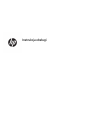 1
1
-
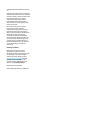 2
2
-
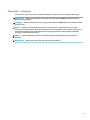 3
3
-
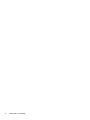 4
4
-
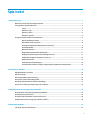 5
5
-
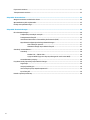 6
6
-
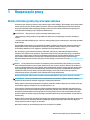 7
7
-
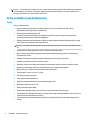 8
8
-
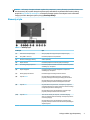 9
9
-
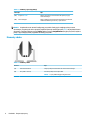 10
10
-
 11
11
-
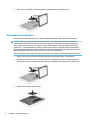 12
12
-
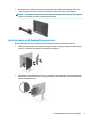 13
13
-
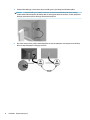 14
14
-
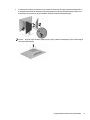 15
15
-
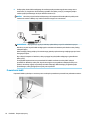 16
16
-
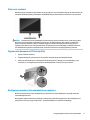 17
17
-
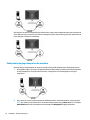 18
18
-
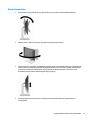 19
19
-
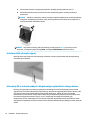 20
20
-
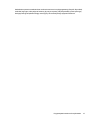 21
21
-
 22
22
-
 23
23
-
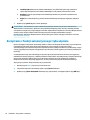 24
24
-
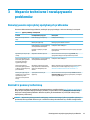 25
25
-
 26
26
-
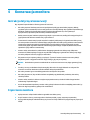 27
27
-
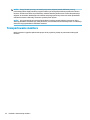 28
28
-
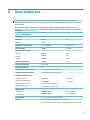 29
29
-
 30
30
-
 31
31
-
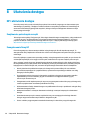 32
32
-
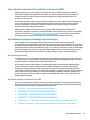 33
33
-
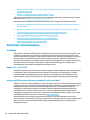 34
34
-
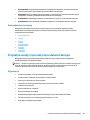 35
35
-
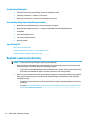 36
36
HP Mini-in-One 24 Display Instrukcja obsługi
- Typ
- Instrukcja obsługi
Powiązane dokumenty
-
HP E27d G4 QHD Advanced Docking Monitor Instrukcja obsługi
-
HP Z24n G2 24-inch Display Instrukcja obsługi
-
HP Z24nf G2 23.8-inch Display Instrukcja obsługi
-
HP Z27 27-inch 4K UHD Display Instrukcja obsługi
-
HP Z43 42.5-inch 4K UHD Display Instrukcja obsługi
-
HP Z32 31.5-inch 4K UHD Display Instrukcja obsługi
-
HP OMEN X 35 Curved Display instrukcja
-
HP E24u G4 FHD USB-C Monitor Instrukcja obsługi
-
HP Z38c 37.5-inch Curved Display Instrukcja obsługi
-
HP EliteDisplay E223d 21.5-inch Docking Monitor Instrukcja obsługi